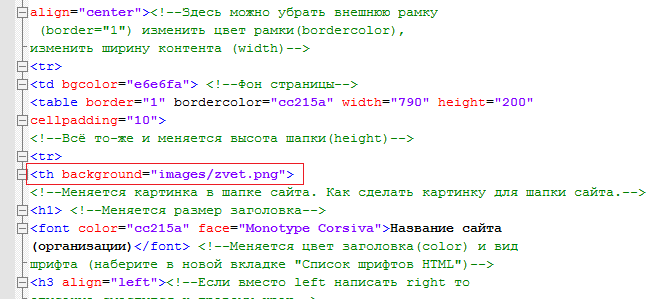Как создать простой HTML сайт в блокноте с нуля
Хотите сделать быстрый сайт с нуля, без CMS и конструктора. В этом нет ничего сложного, ведь по факту HTML не является языком программирования, и код можно освоить всего за пару дней. Мы подготовили пошаговую инструкцию для чайников, как создать HTML-сайт в блокноте.
Создаем простой сайт в блокноте: основные HTML-теги
Для начала вы должны понять правила разметки гипертекста — освоить базовые теги, которые создают команды для браузера. Последний, руководствуясь ими, отобразит информацию в заданном вами виде. На самом деле, тегов бывает достаточно много, но пока ознакомим вас с самыми важными и обязательными элементами HTML.
| <html> | Основной тег, который открывает и закрывает web-страницу. По <html> браузер понимает, что имеет дело с веб-документом. | |
| <head> | Включает ключевые данные, касающиеся web-страницы (заголовок, ключевые слова, описание). Располагается первым после <html>. Располагается первым после <html>. | |
| <title> | Размечает основной заголовок страницы для браузера. | |
| <body> | Тело страницы, куда вставляется содержимое для пользователей — текст, картинки, заголовки и т. д. |
Мы не будем обучать вас синтаксису языка. Покажем лишь один из способов, как сделать простой web-ресурс в блокноте.
Этап 1: создаем страницу
Ниже подробно по шагам.
- Открываем стандартный блокнот для Windows.
- Щелкаем на «Файл» и выбираем «Сохранить как».
- Изменяем кодировку на UTF-8 и даем название файлу. После названия ставим точку и вписываем html.
- Сохраняем файл.
Мы создали простую web-страницу, которая открывается в браузере. Достаточно дважды кликнуть на файл. Вот так он выглядит на рабочем столе, где мы его сохранили.
А вот так отображается страница в браузере.
Вас может заинтересовать — заработок на создании сайтов на Тильде.
Этап 2: делаем разметку
Пока наш сайт пустой, и там ничего нет. Поэтому начинаем редактировать файл. Вносим туда разметку.
- Для этого кликаем на файл правой частью мыши и выбираем «Открыть с помощью Блокнота».
- Вводим в файл этот код.
- Сохраняем файл. Обязательно вставляем точку и html после названия файла.
- Система спросит: вы хотите заменить файл, жмем «да».
Мы разметили страницу. Теперь она уже не пустая: включает заголовок первого уровня и несколько абзацев. Весь контент для пользователей добавлен между <body> и </body>.
Этап 3: добавляем стили CSS
Веб-площадка в том виде, котором представлена — выглядит не очень. Поэтому придаем элементам стилистику, добавляя шрифты, фон, отступы и т. д. Заменяем код в нашем файле на этот.
С помощью тега <style> мы задали фон (background), ширину страницы (900 px), отступы, цвет заголовка и т.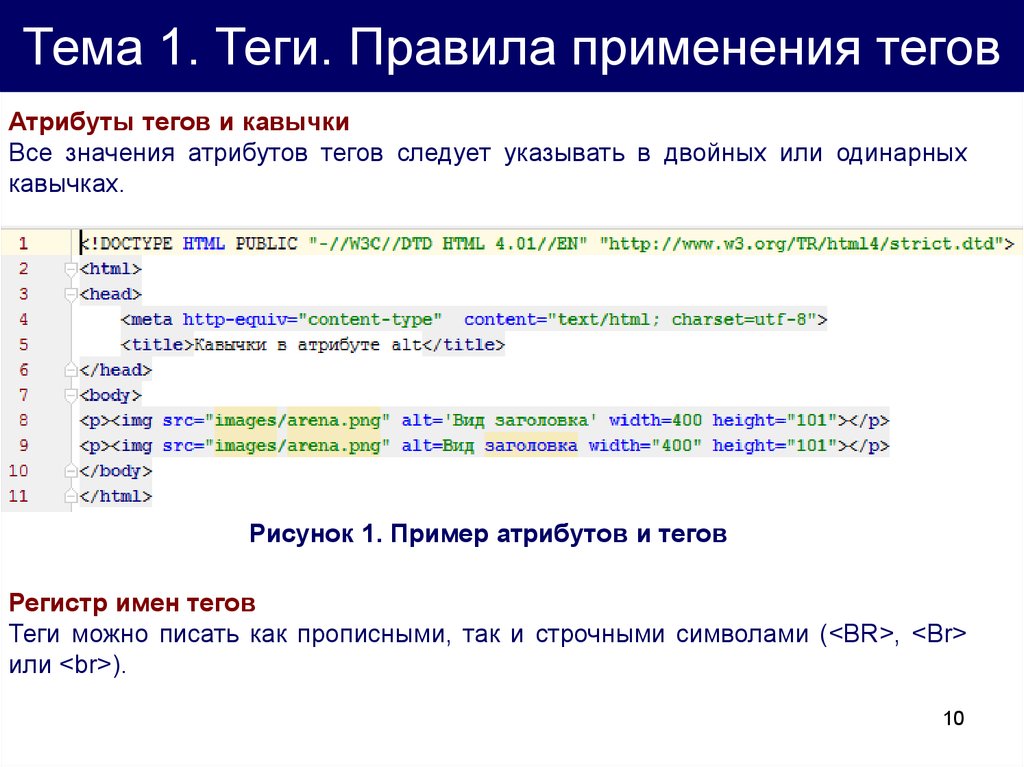 д. Теперь в браузере наш ресурс выглядит на порядок лучше.
д. Теперь в браузере наш ресурс выглядит на порядок лучше.
Как создать блоки сайта в html
Современная верстка HTML делается по блокам — табличная верстка уже устарела, ее редко используют. Блоки в данном случае — это прямоугольные элементы. Они по умолчанию начинаются с новой строки и автоматически рассчитывают высоту в зависимости от содержимого страницы.
Блоки состоят из 4-х свойств:
- контент — главный элемент блочной верстки;
- padding — поля вокруг контента, отвечающие за отступы между контентом и внутренним краем границ;
- border — задают границы блока;
- margin — отступы от внешнего края рамки до границ страницы.
Для примера создадим 2 блока. Вписываем в блокнот этот код.
В браузере он будет отображаться вот так.
Чтобы придать нормальный внешний вид, надо использовать CSS. Один из вариантов — подключить отдельный файл с этими стилями.
Для этого открываем новый блокнот, вписываем туда стили и сохраняем с названием style. css.
css.
А в первый файл после закрывающего тега </title> добавляем ссылку на этот файл в таком виде — <link rel=»stylesheet» href=»style.css»>.
Теперь наши блоки отображаются в браузере так, как мы и задумали. Первый блок с жирной красной рамкой, внутри полупрозрачный. Второй блок с тонкой рамкой, желтого цвета и с закругленными углами.
Таким образом, мы создали 2 блока и вывели их через стили CSS. Ниже на картинке приведены свойства и значения css-кода. Можете вставлять свои значения и менять внешний вид блоков.
Как создать шапку сайта в html
Прежде нужно найти какое-то изображение. Ниже мы покажем пример создания шапки из одной картинки. Вставляем в наш файл блокнота, после <body> такой вот код.
Вы можете использовать другое изображение — просто вставляете его вместо image. Теперь открываем наш сайт в браузере.
Как создать подвал сайта в html
Этим же методом удастся создать подвал сайта. Добавляем в наш код такие строки, сразу перед закрывающимся тегом </body>.
И вот у нас получился еще и подвал.
Вы можете не использовать в подвале изображение, а просто вставить фон или меню с несколькими рубриками.
Как создать многостраничный сайт
Как видим, одностраничный сайт-визитка создается легко и просто — практически у всех это сразу получается за 1-2 минуты. А вот когда нужно сверстать многостраничник, многие разводят руками. Однако и здесь нет ничего сложного. Просто нужно научиться связывать страницы между собой ссылками.
Например, вот как создается многостраничный сайт.
- Через блокнот создаете несколько страниц, и каждой присваиваете уникальное название.
- Связываете все страницы между собой ссылками. Линки нужно поместить в html код каждой страницы через <a href=название страницы</a>. Например, в странице 1 будут ссылки на все остальные страницы. Также в странице 2 будут линки на все другие страницы, включая страницу 1 и т. д.
Для примера сверстаем сайт из 2-х страниц.
- Создаем первую страницу в блокноте.
 Называем ее galaxy-01.html. В <title> и <h2> прописываем Galaxy A.
Называем ее galaxy-01.html. В <title> и <h2> прописываем Galaxy A.
- Создаем вторую страницу в блокноте. Называем ее galaxy-02. Название title и h2 — Galaxy Z.
- Добавляем в файл galaxy-01.html перед закрывающимся </body> строчку <a href=»galaxy-02.html»> Galaxy Z</a>.
- Добавляем в файл galaxy-02.html перед закрывающимся </body> строчку <a href=»galaxy-01.html»>Galaxy A</a>.
Все — теперь эти наши две страницы связаны между собой. Переходим на galaxy-01.html и внизу страницы видим ссылку.
Если кликнем на нее, то перейдем на страницу galaxy-02.html. Также ссылка проставлена на второй странице, но она ведет уже на первую страницу.
Как создать полноценный сайт в одном файле
Теперь мы понимаем, как создавать простой сайт через блокнот. Ниже мы покажем вариант полноценного структурированного адаптивного лендинга, где все включено: шапка, блоки, меню, подвал. Стили тоже все прописаны в одном файле. Можете использовать этот шаблон для верстки своего сайта, вам останется лишь заполнить его контентом. Открываете блокнот и вписываете туда этот код.
Можете использовать этот шаблон для верстки своего сайта, вам останется лишь заполнить его контентом. Открываете блокнот и вписываете туда этот код.
Вот как будет выглядеть сайт.
После этого можете создать другие страницы и связать между собой. Тогда у вас получится уже многостраничник.
Как подключить сайт к хостингу
Для простых сайтов, созданных в блокноте, не требуется БД или PHP, так как любой web-хостинг умеет работать с html-файлами. Поэтому вам достаточно будет подключить любой хостинг-провайдер, даже самый недорогой или бесплатный.
Ниже подробно о том, как разместить html-сайт на хостинге:
- покупаете домен;
- связываете его с DNS-серверами выбранного хостера;
- через панель управления хостинга создаете новый сайт — название должно совпадать с именем домена;
- загружаете html-файлы в директорию.
Как создать базу данных для сайта
База данных — это место для упорядоченного хранения информации в электронном виде в компьютерной системе. Управляется БД системой СУБД. Если вы все же решите создать БД, то сделать это можно несколькими способами. Один из вариантов — использование утилиты PhpMyAdmin.
Управляется БД системой СУБД. Если вы все же решите создать БД, то сделать это можно несколькими способами. Один из вариантов — использование утилиты PhpMyAdmin.
Что делаете конкретно:
- открываете раздел «Базы данных»;
- добавляете новую базу, вписав уникальное название;
- создаете нового пользователя для БД;
- редактируете привилегии и права доступа.
Остается связать БД с web-ресурсом. Это происходит автоматически на этапе установки движка. Например, в WordPress надо указать название БД и имя пользователя, а также предоставить пароль для доступа к базе.
Зачем создавать простые сайты на HTML, когда есть CMS?
Простые web-page, написанные на чистом HTML — отличное решение для одностраничных лендингов или небольших сайтов. Вот лишь несколько причин.
- Такие сайты маловесны, понятны и просты. Поэтому они обеспечивают моментальную скорость загрузки — работают намного быстрее, чем ресурсы на любом CMS.
- Создавать их можно своими руками, без навыков программирования.
 А это экономия средств, если поставить на бесплатный или дешевый хостинг с минимальными параметрами.
А это экономия средств, если поставить на бесплатный или дешевый хостинг с минимальными параметрами. - На таких ресурсах нет «мусорного» кода, который добавляют большинство CMS систем.
- HTML-сайты невозможно взломать, так как в них отсутствуют «дырки» движка или модулей.
- Можно быстро делать MFA-сайты чисто для заработка на контекстной рекламе.
Напротив, сайты на CMS или конструкторах из-за сложного кода, необходимости подключения к сторонней базе данных, а также необходимости подключения тяжелых плагинов и файлов CSS — всегда медленно грузятся.
Что касается недостатков площадок на HTML.
- Нет возможности удобно вести блок и наполнять его регулярно контентом, так как html-сайт статичный. Для обновления информации придется каждый раз открывать файл и вносить туда изменения. Например, если нужно вставить новое меню, то на ресурсе с множеством страниц придется редактировать каждую из них.
- Сложно будет расширять функционал площадки. Надо будет изменять код или вставлять новые теги.

- Не будет обратной связи с пользователями. Если вам нужна интерактивность — чат, заказ звонков, корзина и т. п, то без CMS уже не обойтись. Подробнее о том, как создать сайт самостоятельно с помощью различных движков.
Заключение
Таким образом, простейший HTML-ресурс создается в блокноте за несколько минут. Его лучше использовать в качестве статичного лендинга. Например, можете быстро сверстать сайты под партнерки и рекламировать через них товары или услуги.
Основы HTML | Microsoft Learn
Twitter LinkedIn Facebook Адрес электронной почты
- Статья
- Чтение занимает 2 мин
Большинство браузеров имеют возможность проверки исходного HTML-кода просматриваемых страниц. При просмотре источника вы увидите несколько тегов HTML (язык гипертекстовой разметки), заключенных в угловые скобки ( <> ), с текстом.
При просмотре источника вы увидите несколько тегов HTML (язык гипертекстовой разметки), заключенных в угловые скобки ( <> ), с текстом.
Приведенные ниже действия используют теги HTML для создания простой веб-страницы. на этом этапе вы вводите обычный текст в файл в Блокнот, вносите несколько изменений, сохраняете файл и перезагружаете страницу в браузере для просмотра изменений.
Создание HTML-файла
откройте Блокнот или любой простой текстовый редактор.
В меню файл выберите создать.
Введите следующие строки:
<HTML> <HEAD> <TITLE>Top HTML Tags</TITLE> </HEAD> </HTML>
В меню файл
выберите сохранитьи сохраните файл как c:\webpages\First.htm. Оставьте файл открытым в редакторе.Перейдите в браузер и в меню файл выберите открытьили введите File://C:/webpages/first.
 htm в поле ввода URL-адреса браузера. Должна отобразиться пустая страница с заголовком окна «верхние теги HTML».
htm в поле ввода URL-адреса браузера. Должна отобразиться пустая страница с заголовком окна «верхние теги HTML».Обратите внимание, что теги парны и включены в угловые скобки. В тегах регистр не учитывается, но для выделения тегов часто используется прописная буква.
Тег < HTML > запускает документ, и тег < /HTML > завершает его. Закрывающие теги (не всегда обязательные) совпадают с начальным тегом, но перед тегом стоит косая черта (/). Между угловой скобкой ( < ) и началом тега не должно быть пробелов.
вернитесь к Блокнот и после < строки/хеад > введите:
<BODY> HTML is swell. Life is good. </BODY>В меню файл выберите команду сохранить.
Вернитесь в браузер и обновите страницу.
Слова будут отображаться в клиентской области окна браузера. Обратите внимание, что возврат каретки не учитывается. Если требуется разрыв строки, необходимо включить
<BR>тег после первой строки.
Для всех шагов, описанных ниже, вставьте текст в любое место между < телом > и < /боди > , чтобы добавить его в текст документа.
Добавьте заголовок:
<h4>Here's the big picture</h4>
Добавьте изображение, используя файл .gif, сохраненный в том же каталоге, что и ваша страница:
<IMG src="yourfile.gif">
Добавить список:
<UL>Make me an unordered list. <LI>One programmer</LI> <LI>Ten SDKs</LI> <LI>Great Internet Apps</LI> </UL>
Для нумерации списка используйте парные < теги < OL > и < /ол > вместо тегов UL > и < /UL > .
Вы должны приступить к работе. Если вы видите замечательную функцию на веб-странице, можно узнать, как она была создана, изучив исходный код HTML. Для создания простых и сложных страниц можно использовать редакторы HTML, такие как Microsoft Front Page.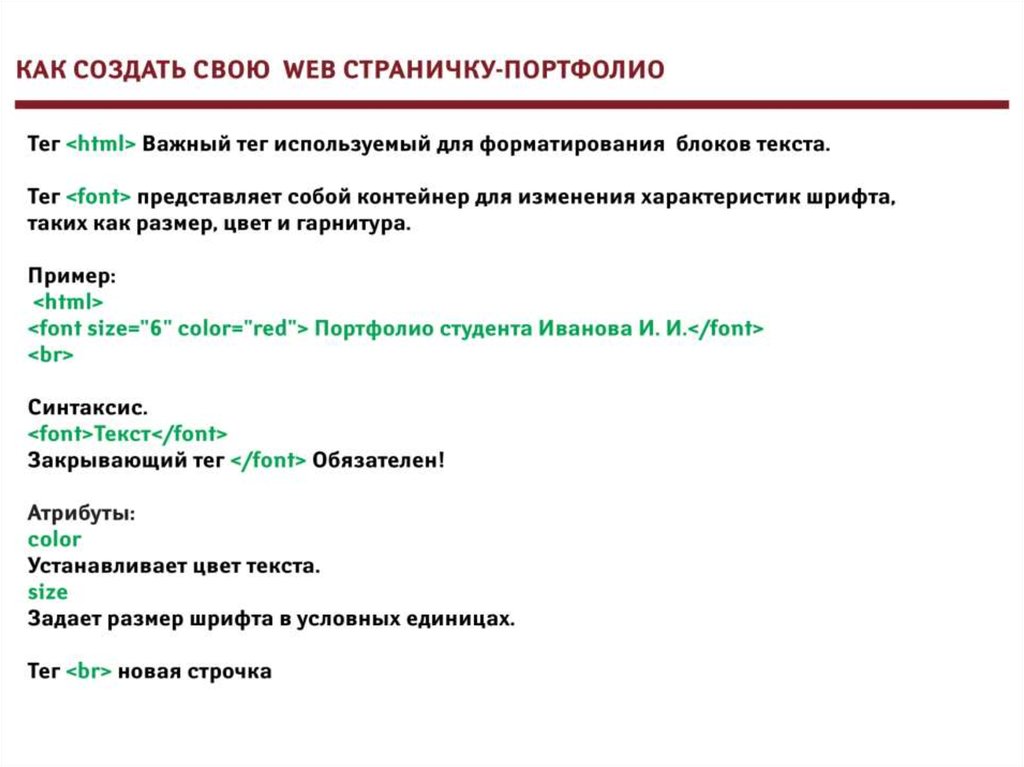
Ниже приведен полный исходный код HTML для создаваемого файла:
<HTML> <HEAD> <TITLE>Top HTML Tags</TITLE> </HEAD> <BODY> HTML is swell.<BR> Life is good. <h4>Here's the big picture</h4> <IMG src="yourfile.gif"> <UL>Make me an unordered list. <LI>One programmer</LI> <LI>Ten SDKs</LI> <LI>Great Internet Apps</LI> </UL> </BODY> </HTML>
Полное описание тегов, атрибутов и расширений см. в спецификации HTML (HTML):
Последняя опубликованная версия HTML по адресу W3C.org.
Основные сведения о программировании Интернета MFC
Как создать веб-сайт: 7 основных принципов создания визуально привлекательных веб-сайтов
Как создать красивый веб-сайт
- Сохраняйте сбалансированный дизайн.
- Разделите свой дизайн на части с помощью сеток.
- Выберите максимум два или три базовых цвета для своего дизайна.

- Постарайтесь, чтобы графика хорошо сочеталась.
- Улучшите типографику вашего сайта.
- Выделяйте элементы, добавляя вокруг них пустое пространство.
- Соединить все элементы.
Все, включая их дедушку (и собаку), кажется, в эти дни создали веб-сайт. Сеть с каждым днем становится все более насыщенной, и пока вы читаете эту статью, добавляются буквально десятки веб-сайтов. Становится все труднее и труднее быть замеченным в массах.
Знаете ли вы
Удивительный веб-дизайн невозможен без изящных форм. Создавайте красиво оформленные веб-формы уже сегодня.
«К счастью» для нас, дизайнеров, не все, кажется, понимают что делает или ломает веб-дизайн . Конечно, веб-дизайн — это в значительной степени творческий процесс, и поэтому его можно назвать скорее искусством, чем наукой. Но поскольку он по своей сути является средством представления, к нему применяются некоторые правила (или, по крайней мере, принципы). Следуя некоторым простым советам, каждый сможет создать визуально приятный дизайн и стать на шаг ближе к славе. Ладно, это не
Следуя некоторым простым советам, каждый сможет создать визуально приятный дизайн и стать на шаг ближе к славе. Ладно, это не
Так что же делает что-то красивым? Это не Флэш. Нельзя сказать, что у Flash нет достоинств, но сам по себе Flash не делает дизайн хорошим; есть несколько неприятных Flash-сайтов. Кроме того, не обязательно быть великим иллюстратором, чтобы создавать привлекательные дизайны. Вместо этого посмотрите на веб-дизайн как на симбиоз различных элементов. Ни один элемент не имеет большого значения; скорее, сумма элементов делает дизайн хорошим.
1. Сбалансируйте дизайн.
Баланс — это гарантия того, что ваш дизайн не будет наклоняться в ту или иную сторону. Это как баланс веса в достижении симметрии или асимметрии.
Посмотрите на собаку в заголовке веб-сайта Khoi Vinh’s Subtraction ниже. Я взял этот пример из «Принципов красивого веб-дизайна» Джейсона Бирда. Джейсон указывает, как крест справа компенсирует добавленный визуальный вес , который собака дает слева. Это маленькая, но немаловажная деталь. Убедитесь сами, спрятав крест рукой.
Я взял этот пример из «Принципов красивого веб-дизайна» Джейсона Бирда. Джейсон указывает, как крест справа компенсирует добавленный визуальный вес , который собака дает слева. Это маленькая, но немаловажная деталь. Убедитесь сами, спрятав крест рукой.
Это то, что мы называем асимметричным балансом , и это то, что касается баланса. Если вы не позаботитесь о том, как вы разместите вещи, дизайн довольно быстро станет несбалансированным. Вы можете манипулировать визуальным весом дизайна разными способами, например, с помощью цвета, размера и добавления или удаления элементов. Если бы вы сделали крест, скажем, ярко-оранжевым, он стал бы тяжелее и, возможно, снова нарушил бы баланс макета. Достижение асимметричного баланса — особенно деликатный вопрос, требующий времени на точную настройку и несколько наметанный глаз, чтобы действительно добиться результата.
Ниже приведен еще один пример симметричного баланса , на этот раз от The First Twenty. Хотя графика заголовка асимметрично сбалансирована (вы можете заметить, как это делается?), остальная часть дизайна внизу имеет симметричные столбцы. Асимметричный баланс может быть труднее реализовать, но он делает дизайн более игривым.
Хотя графика заголовка асимметрично сбалансирована (вы можете заметить, как это делается?), остальная часть дизайна внизу имеет симметричные столбцы. Асимметричный баланс может быть труднее реализовать, но он делает дизайн более игривым.
Вы обнаружите, что каждый дизайн, который, по вашему мнению, выглядит хорошо, имеет в основе хорошо продуманный баланс. И каждый дизайн, представленный здесь, имеет высокие оценки по каждому из семи принципов, которые мы обсуждаем. Так что найдите минутку, чтобы прокрутить вверх и вниз, и убедитесь сами, все ли они проходят проверку.
2. Разделите дизайн на части с помощью сеток.
Концепция сетки тесно связана с концепцией баланса. Сетки — это серия горизонтальных и вертикальных линеек , которые помогают «разделить» дизайн на части. Подумайте о столбцах. Колонки улучшают читабельность, облегчая усвоение содержимого страницы. Интервалы и использование правила третей (или аналогичного золотого сечения) делают все проще для глаз.
Правило третей и золотое сечение объясняют, почему боковые панели, например, обычно составляют около трети ширины страницы и почему область основного контента примерно равна ширине дизайна, деленной на 1,62 (равно фи в математике) . Мы не будем вникать, почему это так, но на практике это действительно так. По этой же причине на профессионально сделанных фотографиях объект обычно располагается не посередине, а на пересечении воображаемой сетки из девяти квадратов (три на три, с двумя горизонтальными и двумя вертикальными линиями).
Сетка особенно хорошо подходит для минималистского дизайна. 5 Thirty One от Derek Punsalan показывает, почему:
Хотя дизайн сам по себе визуально не впечатляет, четкая строгая структура элементов делает его приятным для глаз. Левая колонка примерно в два раза больше правой боковой панели, что имеет смысл, и о ней следует подумать при создании собственного дизайна.
3. Выберите максимум два или три базовых цвета для своего дизайна.

Что, если вы изменили базовый красный цвет на веб-сайте The First Twenty (выше) на лимонно-зеленый? Будет ли это хорошо выглядеть? Скорее всего нет. Потому что это не принадлежит тому же 9Цветовая палитра 0024 (и, конечно же, зеленый лайм — не самый простой цвет для работы). Такие веб-сайты, как ColourLovers, существуют не просто так. Вы не можете просто выбирать цвета в стиле Рэмбо, сверкая пушками. Одни цвета хорошо сочетаются друг с другом, другие нет. Существует множество теорий о цветах и их сочетаниях, включая соглашения о монохромных и контрастных схемах, но многое сводится к здравому смыслу и чувству .
Узнайте сами, что работает вместе. Впитайте как можно больше дизайнов веб-сайтов, например, представленных на любом из многочисленных веб-сайтов с демонстрацией CSS (например, Best Web Gallery), чтобы понять, как цвета взаимодействуют друг с другом. Выберите максимум два или три базовых цвета для своего дизайна, а затем используйте оттенки (более светлые, смешанные с белым) и оттенки (более темные, смешанные с черным) этих базовых цветов, чтобы расширить палитру там, где это необходимо.
Выбор хороших цветов так же важен, как и выбор правильных цветов (то есть правильных цветов для работы). Для веб-дизайна уютного ресторанчика подойдут «земляные» тона: красный, коричневый и т. д. Конечно, не существует безошибочного рецепта. Каждый цвет посылает сообщение , и вам решать, правильно ли понять это сообщение.
Веб-сайт Бенса Кучана имеет собственный стиль цветовой схемы. В основном это монохроматические (оттенки и оттенки одного цвета) и ахроматические (черный и белый) цвета (красный), чтобы выделиться:
Черный и белый передают шик и профессионализм, а красный добавляет изюминку, которая делает определенные элементы выделиться и не дать дизайну выглядеть скучно; Конечно, этот дизайн интересен не только красным цветом. Кстати, одна компания особенно популяризировала этот стиль.
Говоря о цвете, WebDesigner Wall от Nick La — это чистое блаженство:
Все эти мягкие пастельные тона делают этот дизайн сияющим.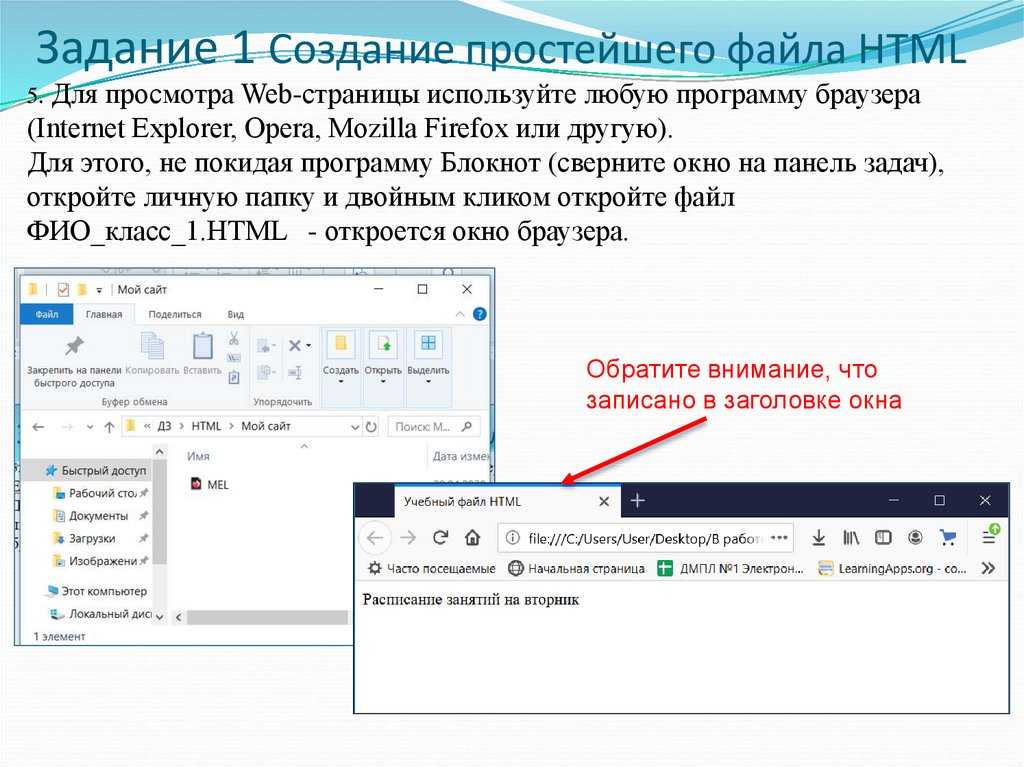 На первый взгляд выбор цвета может показаться несколько произвольным, но если присмотреться, то можно заметить строго определенную цветовую палитру, которая необходима для того, чтобы все элементы хорошо сочетались друг с другом. Веб-сайт, и особенно его фон, также демонстрирует хорошее сочетание цветов и графики, что подводит нас к номеру четыре…
На первый взгляд выбор цвета может показаться несколько произвольным, но если присмотреться, то можно заметить строго определенную цветовую палитру, которая необходима для того, чтобы все элементы хорошо сочетались друг с другом. Веб-сайт, и особенно его фон, также демонстрирует хорошее сочетание цветов и графики, что подводит нас к номеру четыре…
4. Постарайтесь, чтобы графика хорошо сочеталась друг с другом.
Хорошо, отличный дизайн не требует красивой графики. Но плохая графика определенно повредит дизайну. Графика дополняет визуальное сообщение. Такие веб-сайты, как WebDesigner Wall, имеют впечатляющие иллюстрации, в то время как другие занижены.
Тим ван Дамм использует лишь несколько графических изображений на своем веб-сайте Max Voltar, но он реализует их с величайшей продуманностью и тщательностью. Ненавязчивое фоновое изображение и утонченная корона — вот два графических элемента. Визуально они не слишком впечатляют, но все они улучшают внешний вид веб-сайта, и ни один из них не является неуместным.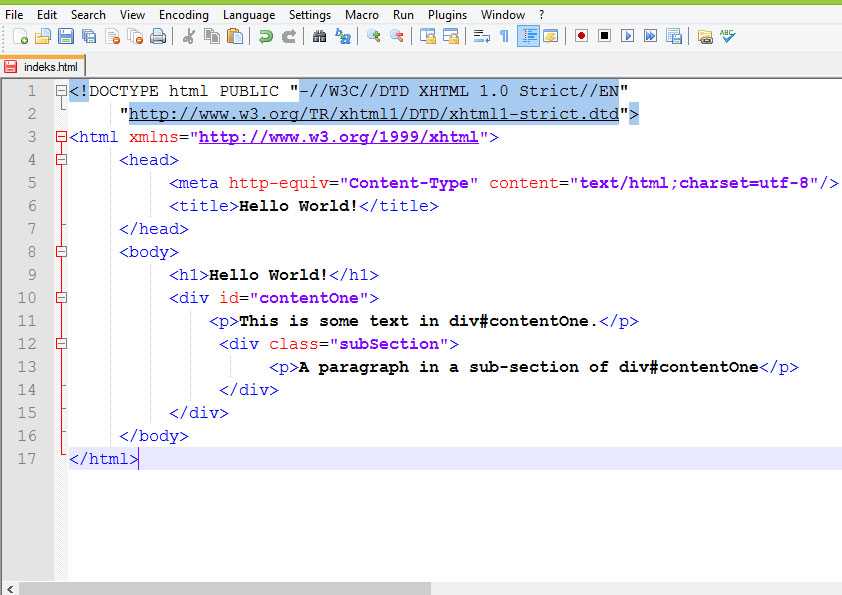
В течение некоторого времени дизайн Макса Вольтара отличался от показанного выше. Но за два месяца, что этот был в сети, он легко стал одним из моих любимых. Из-за этого и из-за образцового использования графики я предпочел последнюю версию.
Komodo Media Роги Кинга намного насыщеннее графикой, прекрасно выполненной как с технической, так и с тематической точки зрения.
Возможно, вы не являетесь великим иллюстратором или фотографом, но это не значит, что вы не можете разместить на своем веб-сайте отличную графику. Некоторые базовые навыки Photoshop, возможно, несколько стоковых изображений и отличный вкус — это все, что вам нужно. Попробуйте сделайте так, чтобы графика хорошо сочеталась друг с другом , и убедитесь, что они воплощают стиль, к которому вы стремитесь. Однако не все мы наделены одинаковыми природными способностями. Вы можете научиться некоторым вещам, учась у других, но иногда вам просто нужно выбрать стиль, который подходит вам лучше всего (например, чистый стиль, если вы не самый лучший иллюстратор).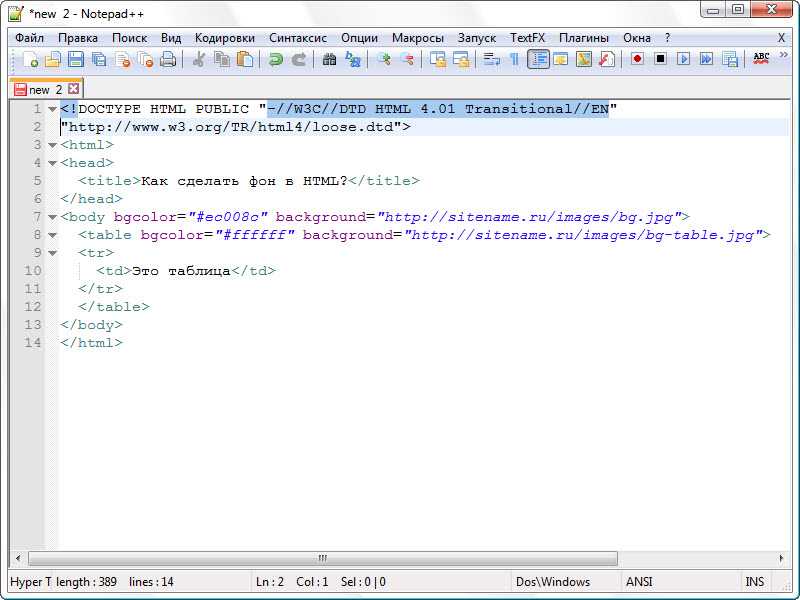
5. Улучшите типографику вашего сайта.
Искусство шрифта — сложная тема для разговора, потому что оно включает в себя очень много элементов. Хотя это можно рассматривать как отрасль дизайна, можно потратить всю жизнь на освоение всех его аспектов. Здесь не место для полной типографской справки, поэтому мы ограничим наше обсуждение тем, что принесет вам пользу в краткосрочной перспективе.
Веб-типографика уступает печатной типографике . Самая большая разница заключается в том, что у нас нет полного контроля над внешним видом шрифта в Интернете из-за его динамического характера. Очевидно, что у динамического рендеринга есть свои сильные стороны, но веб-дизайнеры мало контролируют результаты, по крайней мере, на данный момент. Отсутствие шрифтов на компьютере пользователя, различия в рендеринге браузеров и платформ и в целом некачественная поддержка в CSS делают веб-типографику сложной, если не разочаровывающей задачей. Но хотя нам, возможно, придется подождать, пока CSS 3 для веб-типографики раскроет весь свой потенциал, сейчас у нас есть средства, чтобы сделать ее интересной и, что более важно, красивая .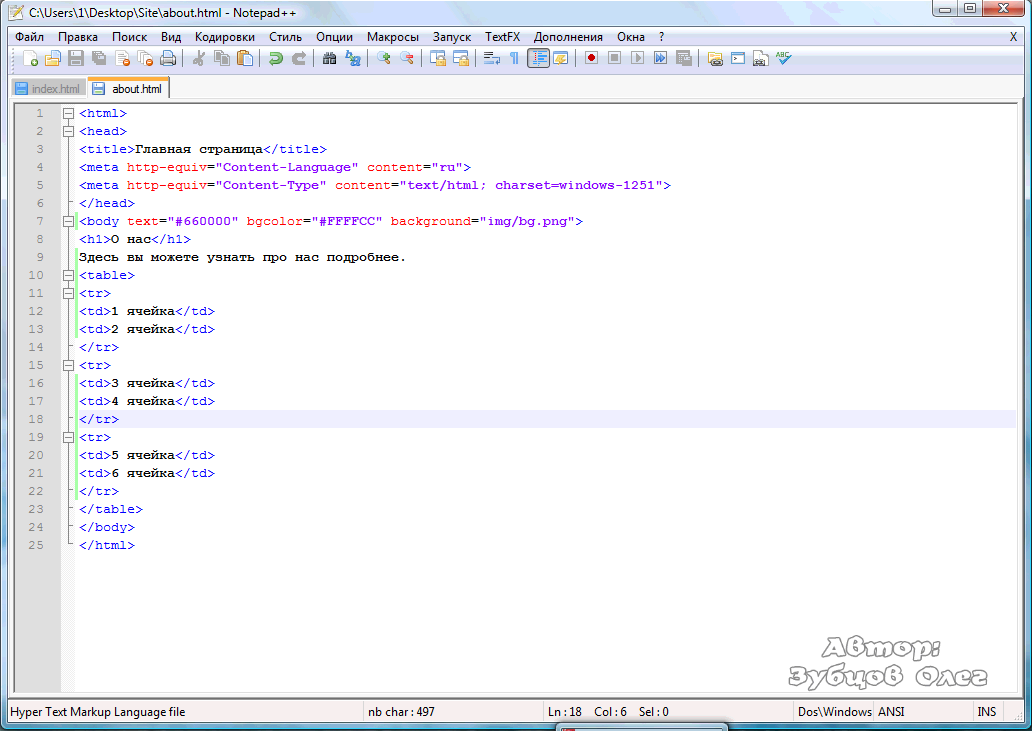
Существует несколько довольно простых способов значительно улучшить типографику вашего веб-сайта, три из которых мы рассмотрим здесь. Один из них — стеков шрифтов .
Стеки шрифтов — это просто базовый CSS. Они позволяют определить порядок отображения шрифтов. Если быть точным, мы говорим здесь о гарнитурах, а не о шрифтах. Для хорошего обзора этого, пожалуйста, обратитесь к шрифту Джона Тана != Шрифт.
body { семейство шрифтов: "Helvetica Neue", Helvetica, Arial, без засечек; }
Свойство, указанное выше, придаст основной копии шрифт «Helvetica Neue». Это, однако, требует, чтобы на компьютере пользователя был установлен этот конкретный шрифт. В настоящее время компьютеры Mac поставляются с предустановленной Helvetica (Neue), но на большинстве компьютеров с Windows ее нет.
Прелесть стеков шрифтов в том, что вы можете определить «запасные варианты». означает, что всякий раз, когда определенный шрифт отсутствует, браузер просто ищет следующий в очереди. Конечно, это означает, что дизайн не будет выглядеть одинаково для всех, и поэтому мы снова теряем контроль. Но для тех, кто не хочет прибегать к другому решению (например, к замене изображения), это лучшее, что предлагает чистый CSS на данный момент (до того дня, когда мы сможем комфортно использовать @font-face).
Конечно, это означает, что дизайн не будет выглядеть одинаково для всех, и поэтому мы снова теряем контроль. Но для тех, кто не хочет прибегать к другому решению (например, к замене изображения), это лучшее, что предлагает чистый CSS на данный момент (до того дня, когда мы сможем комфортно использовать @font-face).
Wilson Miner использует стек шрифтов, о котором мы говорили выше. Helvetica Neue является усовершенствованием Helvetica. И хотя Arial установлен почти на каждом компьютере (по крайней мере, на компьютерах с Windows и Mac) и поэтому является популярным выбором для Интернета, большинство дизайнеров предпочитают Helvetica Arial. Таким образом, вы получаете лучшее из обоих миров: Helvetica для тех, у кого она есть, и Arial на случай, если Helvetica недоступна.
Джон Тан использует другой интересный набор шрифтов для своих заголовков:
body { font-family: baskerville, 'palatino linotype', 'times new roman', serif; }
Только относительно небольшое количество посетителей увидит заголовки в Baskerville, но это не проблема. Это придает дизайну дополнительный характер, не нанося вреда тем, у кого его нет. Опять же, стеки шрифтов не являются идеальным решением, но они дают вам преимущество .
Это придает дизайну дополнительный характер, не нанося вреда тем, у кого его нет. Опять же, стеки шрифтов не являются идеальным решением, но они дают вам преимущество .
Мера — это длина строк, а интерлиньяж — это высота (или интервал по вертикали) строк. В CSS мерой можно управлять, определяя ширину содержащего блока (например, элемента абзаца). Оба влияют на читаемость . Если строки слишком короткие или слишком длинные, пользователям будет неудобно читать контент; часто можно увидеть эту проблему с плавными макетами. Между 40 и 80 символами в строке кажется идеальным.
Интерлиньяж можно увеличить (или уменьшить, если вы действительно этого хотите), определив свойство CSS line-height . Как правило, высота строки 1,5 хорошо подходит для абзацев. Это означает, что при размере текста 12 пунктов высота строки становится равной 18 пунктам (12 × 1,5), что дает тексту передышка .
Третий способ улучшить читабельность — использовать висящие кавычки и маркеры. Вместо того, чтобы оставлять текст маркированных списков и цитат с выравниванием по умолчанию, выровняйте его по горизонтали с остальным текстом на странице .
Тим ван Дамм использует висящие пули для своего последнего редизайна Макса Вольтара:
Мы добавили красную линию, чтобы подчеркнуть, как весь текст выровнен по горизонтали. Просто установив padding-left свойство CSS маркированного списка 0 , вы можете добиться того же результата.
С другой стороны, снять висячие кавычки не так просто. Большинство дизайнеров прибегают к фоновому изображению для кавычек, а затем выравнивают соответствующим образом, как это сделал Мэтью Бьюкенен:
Висячая кавычка здесь не нарушает поток текста . Это деталь, на которую не часто обращают внимание, но она стоит вложений.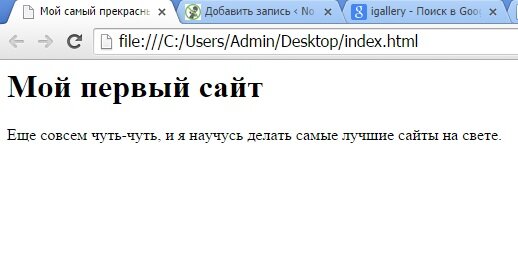
Печать и Интернет — это не одно и то же. Это кажется довольно очевидным, но многие люди относятся к ним так, как если бы они были одинаковыми. Печать фиксирована, а сеть динамична. Полный контроль над тем, как ваш веб-дизайн будет выглядеть для всех, невозможен .
Вертикальный ритм, правильное выравнивание текста (с переносами и без рек) и макеты с несколькими столбцами — это лишь некоторые из особенностей печати, которые (почти) невозможны в Интернете. Таким образом, у нас есть много чего ожидать от CSS 3. Однако CSS 3, вероятно, не будет универсальным и окончательным решением, и, вероятно, пройдет еще несколько лет, прежде чем мы сможем в полной мере воспользоваться его преимуществами. Мы просто должны пока принять эти различия: не смотрите на Интернет как на онлайн-версию печатного издания; скорее используйте внутренний потенциал Интернета в полной мере.
Несколько слов о замене изображений А как насчет замены изображений (метод замены шрифтов изображениями)? Мы говорили о стеках шрифтов, но разве они не уступают замене изображений? Ну, это зависит от того, что вы считаете более важным: возможность отображать именно тот шрифт, который вам нужен, или наличие динамического, доступного и оптимизированного для SEO контента? Некоторые методы замены изображения стали довольно продвинутыми, но они все еще не такие гибкие, как обычный текст. Замена изображений хорошо подходит для заголовков и выдержек, но вряд ли это решение для основного текста.
Замена изображений хорошо подходит для заголовков и выдержек, но вряд ли это решение для основного текста.
6. Выделите элементы, добавив вокруг них пустое пространство.
Белое пространство или отрицательное пространство имеет отношение к что такое не там . Подобно размеру и интерлиньяжу, пустое пространство дает тексту некоторую передышку и пространственный покой . Вы можете выделить элементы , добавив вокруг них пустое пространство. Копия, например, не должна выглядеть тесно. Чтобы обеспечить удобочитаемость, убедитесь, что абзацы имеют достаточный отступ.
Реклама парфюмерии — или любая реклама предметов роскоши, если уж на то пошло — известна тем, что использует пустое пространство… его много; и шрифт с засечками для хорошей меры.
Полагаю, пришло время для бесстыдной вилки. На скриншоте выше показан мой собственный веб-сайт Shift (px). Дизайн в значительной степени зависит от типографики и пустого пространства. Белое пространство, вероятно, занимает около 50% страницы. Пустое пространство — один из самых простых (потому что вы на самом деле ничего не добавляете, не так ли?) и наиболее эффективных способов создать визуально приятный и читабельный дизайн.
Белое пространство, вероятно, занимает около 50% страницы. Пустое пространство — один из самых простых (потому что вы на самом деле ничего не добавляете, не так ли?) и наиболее эффективных способов создать визуально приятный и читабельный дизайн.
Белое пространство добавляет дизайну классности. Не бойтесь оставлять открытыми некоторые дыры, даже зияющие. У неопытных дизайнеров возникает соблазн разместить что-нибудь в каждом уголке. Дизайн — это передача сообщения. Таким образом, элементы дизайна должны поддерживать это сообщение, а не добавлять к нему шума.
Еще один хороший пример большого количества пустого пространства:
Astheria Кайла Мейера показывает, что для приятного дизайна нужно немногое. Некоторые люди могут спутать «минимализм» с «простостью». Но реализовать такой стиль непросто и не легко (даже если не нужно хорошо разбираться в графике или иллюстрациях).
7. Соедините все элементы.
«Соединение» здесь немного выдуманный термин, но он кажется лучшим для того, что мы имеем в виду. Соединение здесь относится к веб-дизайну, который сочетает в себе единство и согласованность . Эти два атрибута демонстрируют профессионализм дизайнера (и, следовательно, его дизайнера). Это очень широкие атрибуты. Дизайн должен быть последовательным в использовании цветов, наборе шрифтов, значках и т. д. Все эти аспекты учитываются; дизайн может выглядеть великолепно и при этом страдать от несоответствий.
Соединение здесь относится к веб-дизайну, который сочетает в себе единство и согласованность . Эти два атрибута демонстрируют профессионализм дизайнера (и, следовательно, его дизайнера). Это очень широкие атрибуты. Дизайн должен быть последовательным в использовании цветов, наборе шрифтов, значках и т. д. Все эти аспекты учитываются; дизайн может выглядеть великолепно и при этом страдать от несоответствий.
Когда дизайн непоследовательный, его целостность может быть потеряна для пользователя. Единство немного отличается от согласованности. Единство относится к тому, как различные элементы дизайна взаимодействуют и сочетаются друг с другом. Например, совпадают ли цвета и графика? Входит ли все в единое сообщение? Консистенция, с другой стороны, находится между страницами дизайна.
Единство, пожалуй, важнее из двух. Без единства сложно создать хороший дизайн. Несоответствие, однако, может выглядеть немного «небрежно», но не может сделать дизайн «плохим».
Из семи принципов, рассмотренных в этой статье, самым важным является соединение. Связь связана с тем, как все элементы объединяются: баланс, сетка, цвета, графика, шрифт и пустое пространство. это типа клей, скрепляющий все вместе . Без этого клея конструкция развалится. У вас может быть красивый шрифт и блестящая и тщательно подобранная цветовая палитра, но если графика ужасна или просто не соответствует друг другу, или если все набито бездумно, дизайн провалится.
Это самая сложная часть проектирования. Это не то, чему можно легко научить или чему вообще обязательно научить. Требуется немного природных способностей и опыта. Но это то, что есть, и в итоге дизайн выглядит хорошо.
Ранее мы хвалили WebDesigner Wall Ника Ла за ее прекрасную графику, но это также хороший пример связи. Если внимательно присмотреться к графике и стилю в целом, все выглядит как рисованная акварель: изображения статей, акварельные фоновые изображения, нарисованные от руки дудлы и значки, стиль опроса и т. д. на. Внимание к деталям делает этот дизайн превосходным.
д. на. Внимание к деталям делает этот дизайн превосходным.
Дополнительные ресурсы
- Основы HTML для начинающих: как создать веб-сайт с помощью HTML
- Пять простых шагов к проектированию грид-систем: руководство по грид-системам для начинающих.
- Золотое сечение в веб-дизайне
- 8 простых способов улучшить типографику в ваших проектах
- Шрифты и Интернет: О состоянии шрифтов в Интернете и замене изображений.
- 4 принципа хорошего дизайна веб-сайтов: четыре других принципа, больше с практической точки зрения.
Дополнительный ресурс
Если вы новичок в веб-дизайне, наше руководство по как сделать сайт будет вести вас с самого начала.
Заключение
Хороший веб-дизайн не ограничивается семью ключевыми принципами, обсуждаемыми здесь. Такие аспекты, как доступность, удобочитаемость и удобство использования, также играют роль.
Вот почему веб-дизайн так сложен.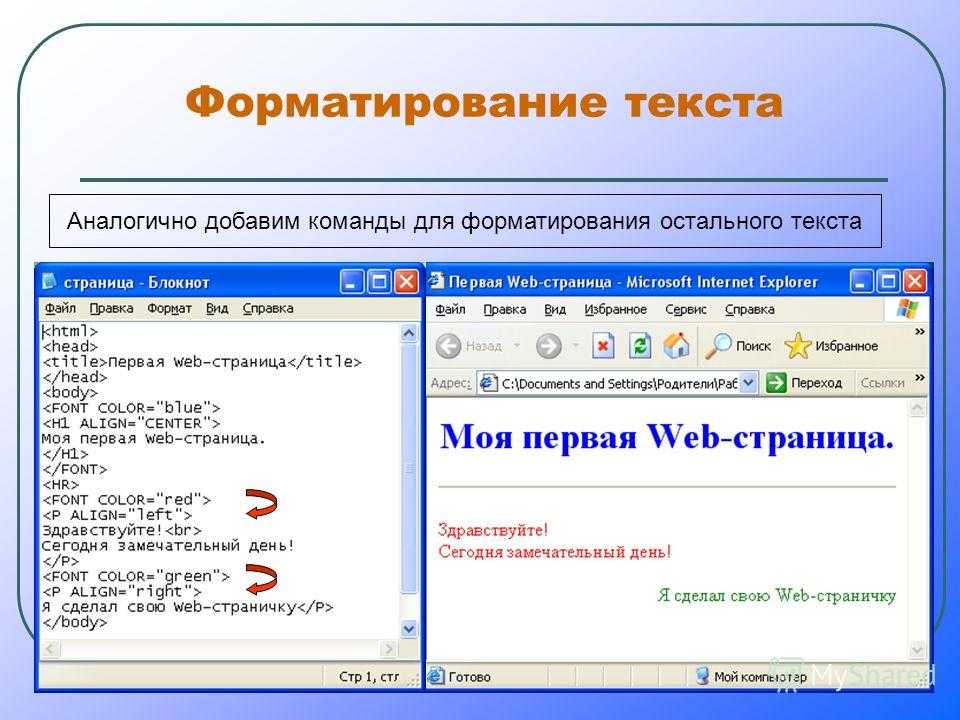 Начать заниматься дизайном легко, особенно сегодня, когда доступно так много систем управления контентом, инструментов для ведения блогов и тем. Но настоящее освоение всех аспектов веб-дизайна требует времени и, будем честными, таланта. Возможность создавать красивые дизайны — это только одна грань, но важная.
Начать заниматься дизайном легко, особенно сегодня, когда доступно так много систем управления контентом, инструментов для ведения блогов и тем. Но настоящее освоение всех аспектов веб-дизайна требует времени и, будем честными, таланта. Возможность создавать красивые дизайны — это только одна грань, но важная.
Создание HTML-страницы — учебник по Adobe Dreamweaver
Привет, добро пожаловать,
Меня зовут Дэниел Вальтер Скотт. Я тренер здесь, в Bring Your Own Laptop. Этот курс предназначен для людей, которые плохо знакомы с Dreamweaver и веб-дизайном.
Сегодня мы затронем тему: Как создать свою первую HTML-страницу.
В предыдущем уроке мы рассмотрели, как определить сайт, что вам нужно сделать в первую очередь. Теперь мы рассмотрим создание нашей самой первой HTML-страницы. Это будет красиво и просто. Мы собираемся просмотреть его, а затем мы собираемся работать над некоторыми более сложными частями. Для первого сеанса нам нужно рассмотреть создание нашей первой страницы Dreamweaver.
Это будет красиво и просто. Мы собираемся просмотреть его, а затем мы собираемся работать над некоторыми более сложными частями. Для первого сеанса нам нужно рассмотреть создание нашей первой страницы Dreamweaver.
Файл > новая HTML-страница
Итак, сначала перейдите к «Файл», а затем «Создать». Здесь мы должны быть на том, что говорит «Пустая страница». И мы собираемся создать HTML-страницу. HTML-страница — это очень распространенная, обычная, стандартная веб-страница. Вы должны иметь возможность оставить все значения по умолчанию. Если вы используете более раннюю версию Dreamweaver, у вас не будет этого типа документа «HTML 5». У вас будет переходный HTML4.1. Это просто старый стиль HTML. Новая версия Dreamweaver, CC и выше, использует HTML 5, но если у вас есть только эта старая версия, она отлично подойдет для того, что мы собираемся делать в этом курсе.
Нажмите «Создать», будет создан документ без названия. Во-первых, его нужно сохранить. Перейдите в «Файл», а затем в «Сохранить». Это позволит нам назвать его как этот файл HTML.
Это позволит нам назвать его как этот файл HTML.
Назовите свою страницу index.html
Когда дело доходит до именования ваших файлов, есть один конкретный файл, который является вашей домашней страницей и должен иметь очень конкретное имя. В нем должно быть слово index. html’. Это самая первая страница, которую кто-то, Google, Chrome, Firefox или Internet Explorer, будет искать на вашем веб-сайте для загрузки в первую очередь. Это первая страница, которую увидит аудитория, перейдя на ваш сайт. Поэтому он должен называться так. Если у вас есть веб-сайт и на нем есть 100 других страниц, но у него нет индекса, такие браузеры, как Firefox или Google Chrome, не будут загружать ни одной страницы. Поэтому у вас должна быть хотя бы одна страница с именем index.html. Поэтому убедитесь, что вы используете строчную букву «i», и давайте нажмем «Сохранить». Итак, он называется «index», и это будет наша домашняя страница.
Добавление заголовка страницы в Dreamweaver CC
Первое, что необходимо сделать при создании домашней страницы, — это присвоить ей заголовок. Заголовок здесь важен по ряду причин. Первая причина для поисковой системы Google. Если вы хотите, чтобы ваш сайт хорошо отображался в списке, вам нужен четкий заголовок. Поэтому, если вы оставите его по умолчанию «без названия», это приведет к очень плохому рейтингу. Итак, давайте исследуем это.
Заголовок здесь важен по ряду причин. Первая причина для поисковой системы Google. Если вы хотите, чтобы ваш сайт хорошо отображался в списке, вам нужен четкий заголовок. Поэтому, если вы оставите его по умолчанию «без названия», это приведет к очень плохому рейтингу. Итак, давайте исследуем это.
Название этой страницы будет «Учебный веб-сайт Dreamweaver». Сделайте заголовок уникальным для вашего сайта. Мы позаботимся о том, чтобы там были хорошие четкие ключевые слова. Итак, этот веб-сайт посвящен учебникам по Dreamweaver. После того, как вы набрали здесь, перейдите в нижнюю часть здесь. Это область вашего тела. Вот куда идет ваш сайт. Мы собираемся напечатать немного текста. Мы собираемся сказать, что «создать веб-сайт с Dreamweaver легко».
Тестирование вашей HTML-страницы в Dreamweaver
Чтобы узнать, что делает этот заголовок, я собираюсь нажать «Сохранить файл», а затем перейти к «Предварительный просмотр файла» и «Браузер». Итак, мы попытаемся просмотреть его в одном из браузеров, установленных на вашем компьютере. Если вы используете ПК, он будет использовать I Explore, который использует Internet Explorer. Если вы используете MAC, вероятно, у него будет Safari. Как дизайнер, мне нравится устанавливать Firefox и Google Chrome, которые являются альтернативами, и использовать их для предварительного просмотра. Если вы установили их, и они не отображаются в этом списке. Вам нужно будет перейти в «Редактировать список браузера» и найти их.
Если вы используете ПК, он будет использовать I Explore, который использует Internet Explorer. Если вы используете MAC, вероятно, у него будет Safari. Как дизайнер, мне нравится устанавливать Firefox и Google Chrome, которые являются альтернативами, и использовать их для предварительного просмотра. Если вы установили их, и они не отображаются в этом списке. Вам нужно будет перейти в «Редактировать список браузера» и найти их.
Я собираюсь просмотреть это в Google Chrome. Это более популярный. Это перегружено Firefox и Internet Explorer. Вы увидите, что он сделал несколько вещей. Он предварительно просмотрел фрагмент текста здесь. И вы увидите здесь, на этой маленькой вкладке, что он дал мне название страницы «Учебный сайт Dreamweaver». Так что это одна из причин, по которой вы вставили заголовок, он появляется здесь. И когда кто-то добавляет ваш сайт в закладки, этот небольшой фрагмент текста включается в вашу закладку. Но что это действительно хорошо, так это результаты поиска Google.
Зачем нужен заголовок страницы
Итак, если я перехожу на google.com.au и выполняю поиск «Учебник Dreamweaver», заголовок страницы — это часть, которая появляется, а здесь — синяя часть. Поэтому, если вы оставите его по умолчанию, вы можете себе представить проблемы, которые у вас возникнут. Google никогда не ранжирует страницу со словами «безымянный документ» в качестве заголовка. У вас должны быть действительно четкие ключевые слова. Вы увидите, что в этих заголовках повторяются слова «учебник по ткачу сновидений». Это одна из многих вещей, которые использует Google. Очень важно использовать заголовок страницы, чтобы описать Google, о чем ваша страница. Поэтому убедитесь, что когда вы вводите заголовок в Dreamweaver, вы добавляете заголовок каждый раз, когда создаете новую страницу.
Убедитесь, что заголовок хорошо описывает вашу страницу. Он должен быть уникальным для каждой страницы. Итак, если у вас есть 10 страниц, вам нужно будет иметь заголовок для каждой страницы.


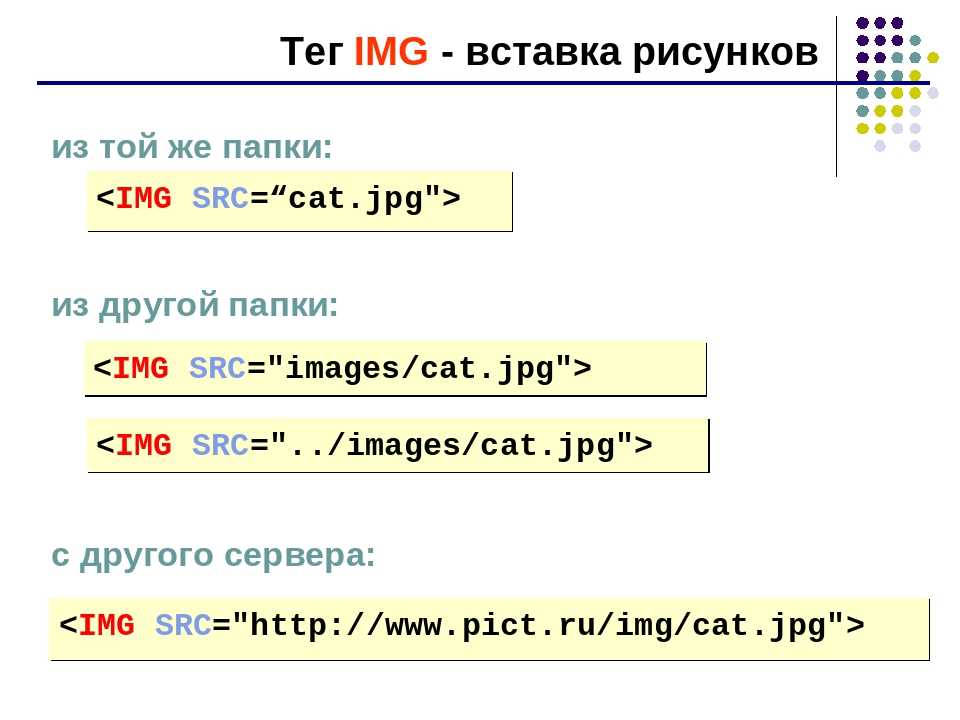 Называем ее galaxy-01.html. В <title> и <h2> прописываем Galaxy A.
Называем ее galaxy-01.html. В <title> и <h2> прописываем Galaxy A. А это экономия средств, если поставить на бесплатный или дешевый хостинг с минимальными параметрами.
А это экономия средств, если поставить на бесплатный или дешевый хостинг с минимальными параметрами.
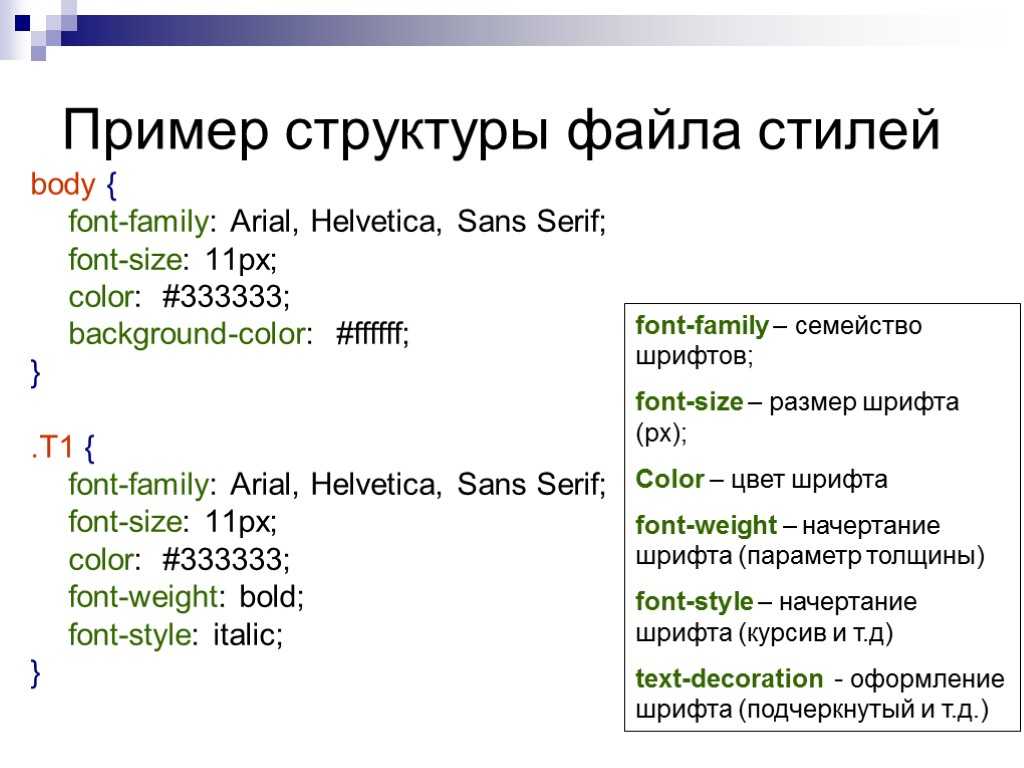 htm в поле ввода URL-адреса браузера. Должна отобразиться пустая страница с заголовком окна «верхние теги HTML».
htm в поле ввода URL-адреса браузера. Должна отобразиться пустая страница с заголовком окна «верхние теги HTML».